Pēc noklusējuma Ubuntu nāk ar Unity darbvirsmas vidi, un, lai gan tas ir diezgan labs interfeiss, īpaši cilvēkiem, kas ir jauni Linux, jūs varat izmantot citu palaidēju. Varbūt vēlaties palaidēju, kas izskatās vairāk kā Mac datorā esošais dokuments vai Windows uzdevumjosla. Katrā ziņā ir diezgan daudz iespēju, no kurām jūs varat izvēlēties, kad lietojat Ubuntu lietojumprogrammu palaišanas iekārtas. Tātad, ja jūs meklējat dažas Unity nesējraķešu alternatīvas, šeit ir 7 lieliski Ubuntu lietojumprogrammu palaidēji, kurus varat izmantot:
1. Docky
Docky ir tik tuvu, kā jūs varat nokļūt uz MacOS doka uz Ubuntu. Izpildītājs darbojas tieši tā, kā darbojas Mac dokstacija, un jūs varat konfigurēt to, lai izmantotu dažādas tēmas, stilus un pat saskaņotu to citur ekrānā. Viena no labākajām Docky funkcijām ir tā, ka jūs varat izveidot vairākus dokus un novietot tos jebkurā ekrāna malā. Jūs varat konfigurēt katras izveidotās doka motīvu, kā arī īpašas dokstacijas, kuras vēlaties ievietot tajā. Akumulatora informācijas dokstacija ir īpaši noderīga, ja nepieciešams īslaicīgi uzraudzīt akumulatoru. Docky llows par daudz pielāgošanu, un noteikti ir viens no pieteikumu palaišanas Ubuntu, ka jums vajadzētu mēģināt.
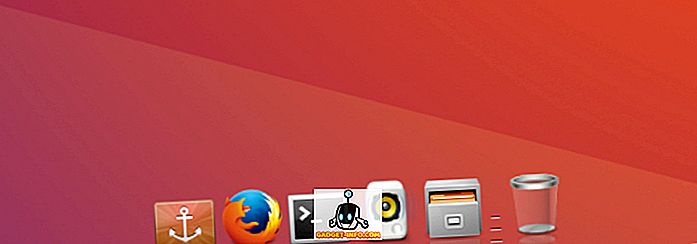
Kā uzstādīt Docky uz Ubuntu
Docky instalēšana ir arī vienkārša, jums vienkārši jāatver Terminal un jāievada šāda komanda:
- sudo apt-get instalēt docky
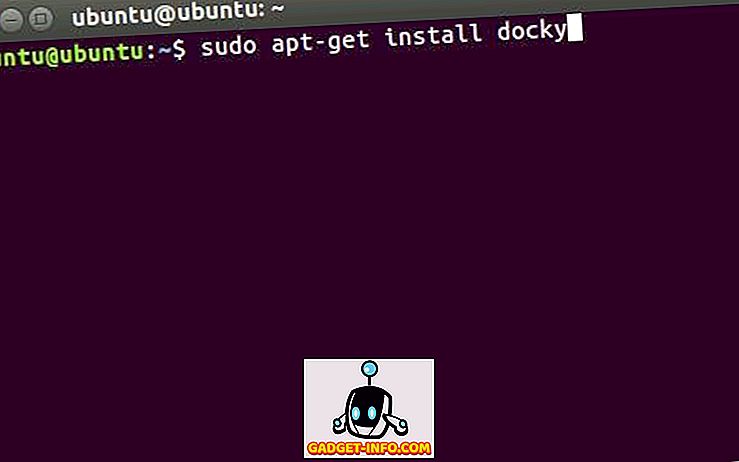
2. Gnome Pie
Gnome Pie ir ļoti atšķirīgs palaišanas veids. Tas nedarbojas kā dokstacija vai panelis. Jums ir jāaktivizē Gnome Pie ar tās aktivizēšanas taustiņu, un tas piedāvā pīrāgu izvēlni ar lietojumprogrammām, katalogiem utt., Ko var atvērt. Gnome Pie ir pielāgojams, un jūs varat izveidot izvēlnes, kas atbilst jūsu darba stilam. Jūs varat izveidot vairākus “šķēles” dažādiem lietojumu veidiem. Pēc noklusējuma Gnome Pie nāk ar galvenajām izvēlnēm, multivides lietojumprogrammām, komunālajiem pakalpojumiem, katalogiem un daudz vairāk. Jūs varat tos sajaukt un saskaņot, lai izveidotu ļoti pielāgotu Gnome Pie jūsu Ubuntu sistēmu.
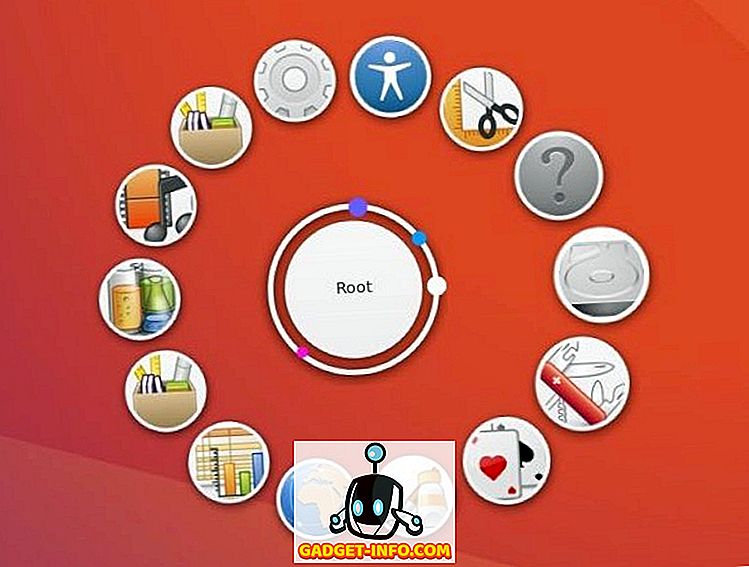
Kā uzstādīt Gnome Pie Ubuntu
Gnome Pie instalēšanu var ātri veikt, izmantojot šādu komandu Terminal:
- sudo apt-get instalēt gnome-pie
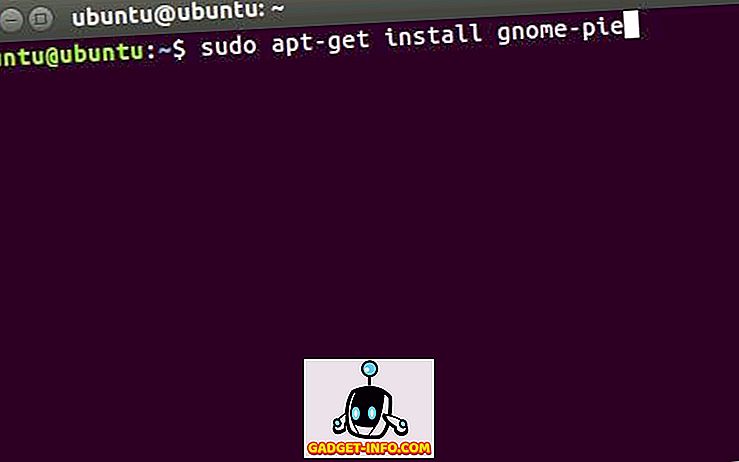
3. Albert
Albert ir spēcīgs lietojumprogrammu palaišanas līdzeklis Ubuntu. Tas ir piemērots cilvēkiem, kuri dod priekšroku tastatūras izmantošanai, lai pārvietotos pa sistēmu. Programma palaiž ar pielāgojamu karsto taustiņu un izskatās daudz kā MacOS Spotlight. Alberta piedāvātās iespējas ir līdzīgas Spotlight, jo tā var palaist lietotnes, veikt aprēķinus un darīt daudz vairāk. Alberts ir ļoti pielāgojams, un tas ir ieteicams cilvēkiem, kuriem patīk pēc iespējas vairāk izmantot klaviatūras. Pēc noklusējuma Alberts nenāk ar noteiktu Hotkey taustiņu, tāpēc jums būs jāizveido karstais taustiņš pirmajā palaišanas reizē (es ieteiktu ctrl + atstarpi), un pēc tam jums ir labi iet.
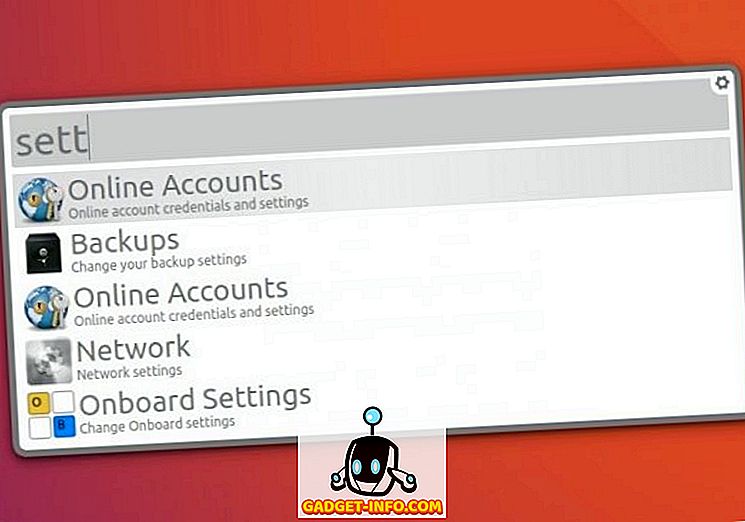
Kā uzstādīt Albert uz Ubuntu
Alberts vēl nav pieejams noklusējuma krātuvēs. Tāpēc, lai instalētu to savā sistēmā, jums būs jāizpilda pāris papildu termināļa komandas:
- sudo apt-add-repository ppa: flexiondotorg / albert
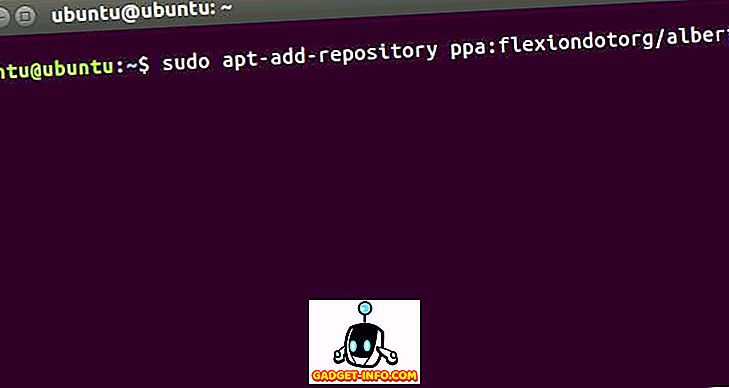
- sudo apt-get atjauninājums
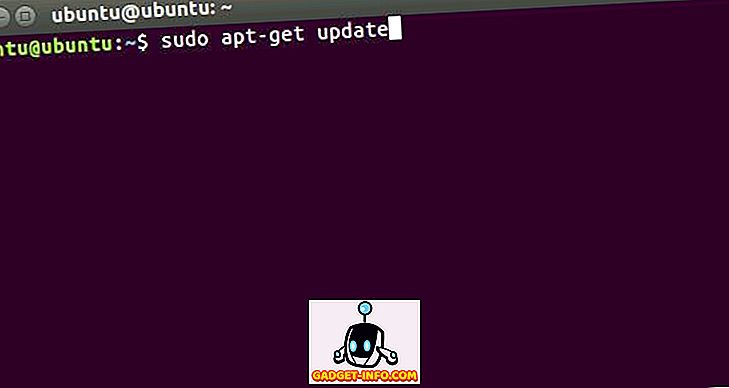
- sudo apt-get install albert
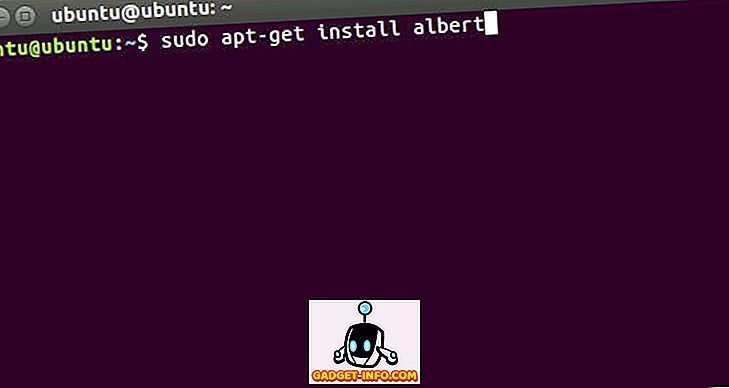
4. ClassicMenu indikators
ClassicMenu indikators ir ideāli piemērots cilvēkiem, kuri dod priekšroku lietotņu hierarhiskiem kokiem un komunālajiem pakalpojumiem, kurus viņi var izmantot. CustomMenu indikators dzīvo Ubuntu sistēmas izvēlņu joslā un atklāj izvēlni, kas atgādina vecās Windows palaišanas izvēlnes (tikai displeja pretējā malā). Lietojumprogrammas un komunālie pakalpojumi ir skaidri izklāstīti, un jūs varat ātri sasniegt jebkuru vajadzīgo programmu. ClassicMenu indikators precīzi neaizstāj noklusēto vienības palaidēju, bet dzīvo kopā ar to.
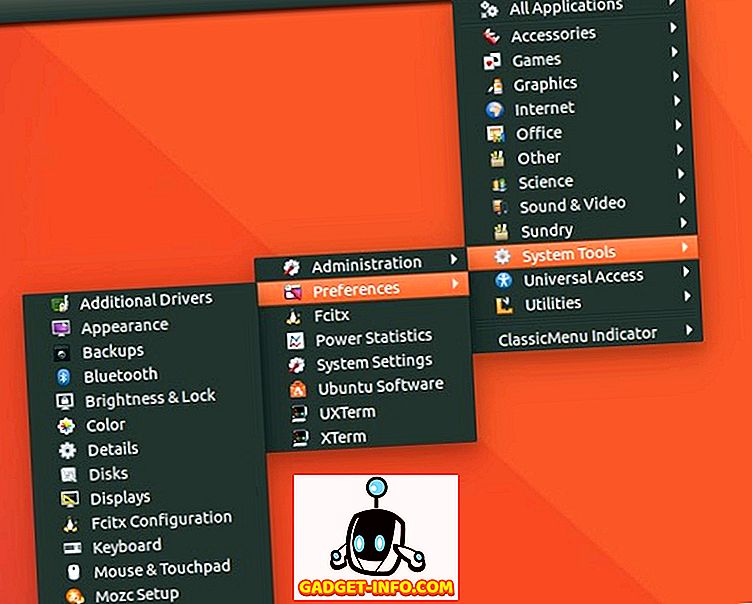
Kā instalēt ClassicMenu indikatoru uz Ubuntu
Jūs varat instalēt ClassicMenu indikatoru uz Ubuntu, izmantojot tikai pāris Terminal komandas:
- sudo apt-add-repository ppa: diesch / testing
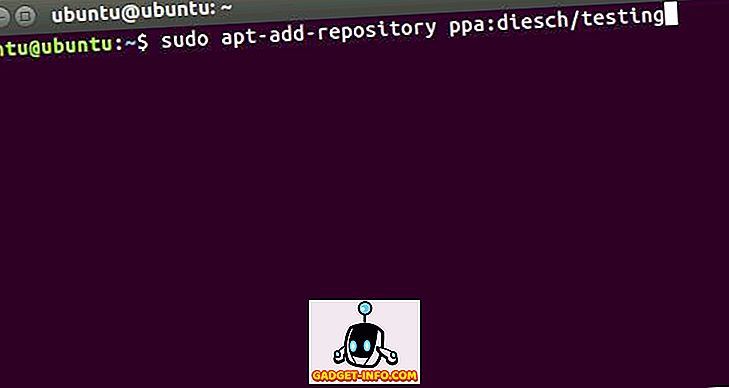
- sudo apt-get atjauninājums
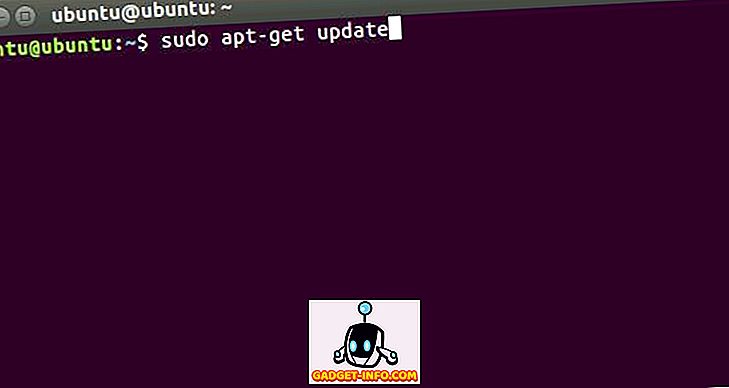
- sudo apt-get instalējiet klasisko izvēlni
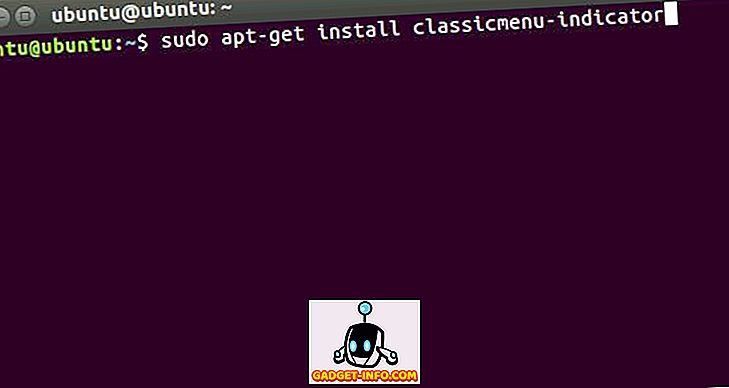
5. Dēlis
Planks ir vēl viens Ubuntu lietojumprogrammas palaidējs, ko var izmantot kā vienotības palaišanas alternatīvu. Tas ir līdzīgs Docky, un pēc tam - MacOS Dock. Jūs varat pielāgot daudzus iestatījumus Plankā un instalēt docklets, lai pievienotu funkcionalitāti . Ir pieejami akumulatoru statņi, skaļuma regulēšana, laiks un daudz vairāk; tā, jūs varat pielāgot Plank tik daudz, cik vēlaties, un iegūt perfektu meklējat doks. Varat arī izmantot tēmas, lai mainītu Plank izskatu un saskaņotu to ar savu vispārējo sistēmas estētiku.
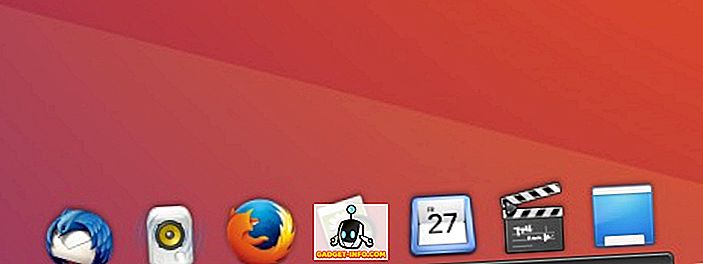
Kā uzstādīt Plank uz Ubuntu
Plakni var uzstādīt Ubuntu ar vienkāršu komandu:
- sudo apt-get instalēt dēļu
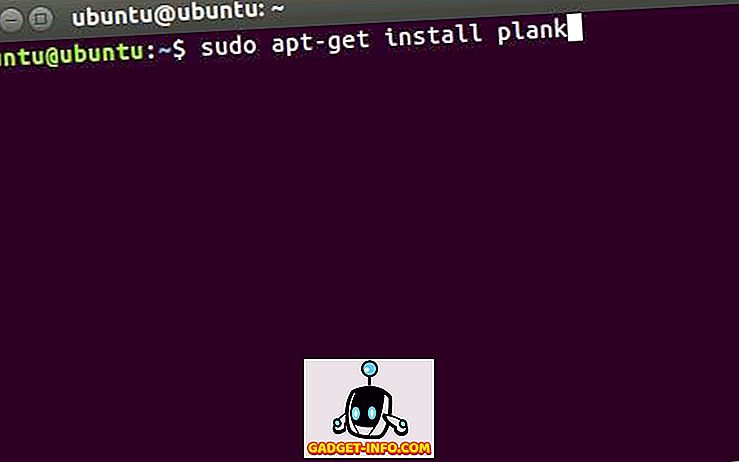
6. Zazu
Zazu ir programma, kas ir ļoti līdzīga MacOS Spotlight . Zazu var veikt daudzas funkcijas. Tāpat kā Alberts, Zazu ir ieteicams cilvēkiem, kas pēc iespējas vairāk izmanto tastatūru . Izmantojot Zazu, varat veikt aprēķinus, uzsākt lietojumprogrammas, atvērt tīmekļa vietnes un veikt meklēšanu . Jūs pat varat attīstīt savus papildinājumus Zazu un pievienot tos Zazu konfigurācijai, lai padarītu to tikpat spēcīgu, cik vēlaties.
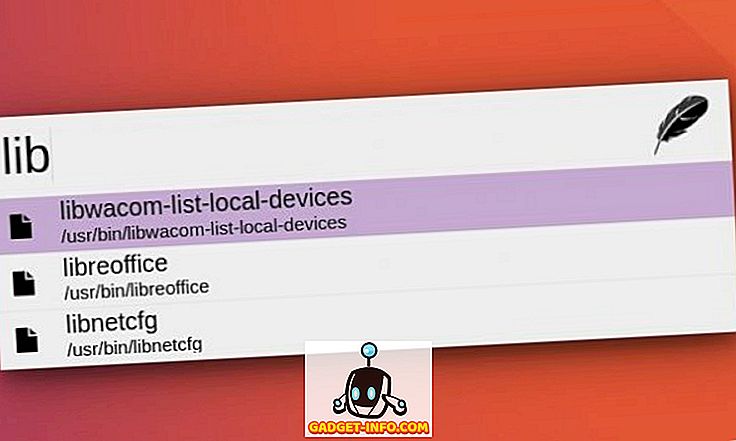
Kā instalēt Zazu uz Ubuntu
Zazu var instalēt savā Ubuntu sistēmā, lejupielādējot deb failu no Zazu tīmekļa vietnes. Veicot dubultklikšķi uz lejupielādētā faila, tas tiks atvērts Ubuntu programmatūras centrā. Šeit vienkārši noklikšķiniet uz Instalēt, lai instalētu lietotni savā sistēmā.
7. DockbarX
Ja jums patīk Windows uzdevumjosla un vēlaties, lai Ubuntu sistēmas uzdevumjosla, piemēram, lietojumprogrammu palaidējs, pārbaudiet DockbarX. Šī lietotnes palaišanas ierīce izskatās tieši tāpat kā uzdevumjosla uz Windows iekārtām, un tā darbojas līdzīgi. DockbarX var pievienot spraudņus un izveidot savu pielāgoto uzdevumjoslas versiju. Daži no labākajiem spraudņiem, kurus varat pievienot DockbarX, ir akumulatora monitora spraudnis, skaļuma iestatījumi un laika spraudņi. DockbarX ir daudz vairāk spraudņu, un jūs varat tos pārbaudīt DockbarX preferencēs.

Kā uzstādīt DockbarX uz Ubuntu
Lai instalētu DockbarX uz Ubuntu, terminālā ir jāizmanto šādas komandas:
- sudo add-apt-repository ppa: dockbar-main / ppa
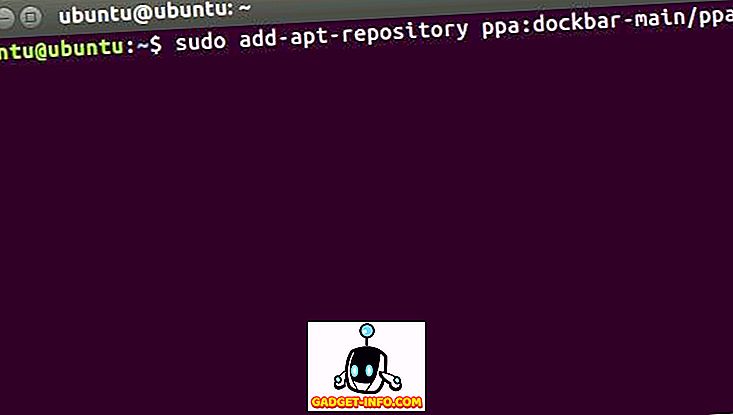
- sudo apt-get atjauninājums
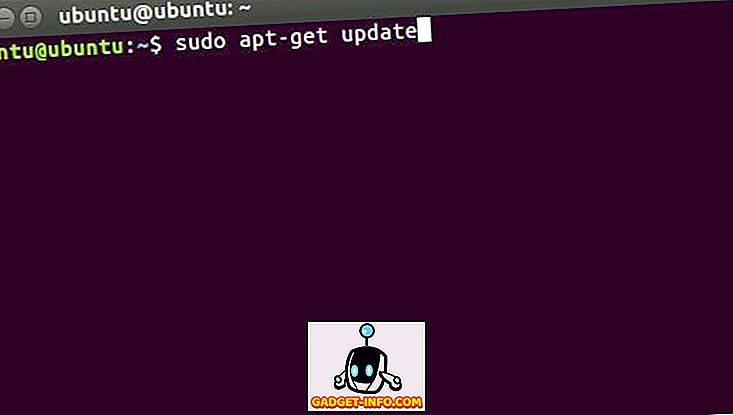
- sudo apt-get instalēt dockbarx
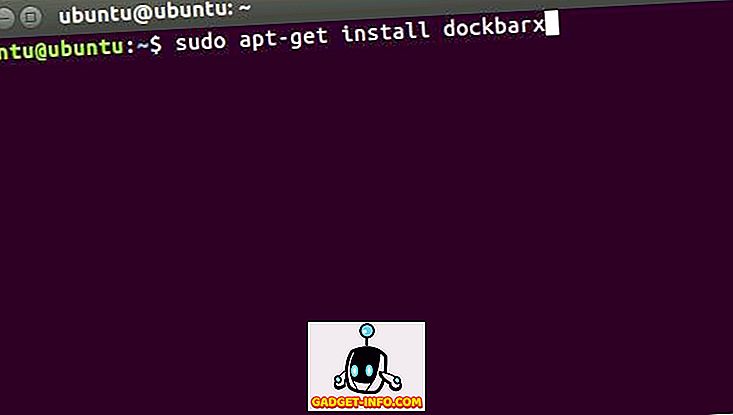
Izmantojiet šos Ubuntu lietojumprogrammu palaidējus un Unity Desktop alternatīvas
Ubuntu rīcībā ir diezgan daudz lietojumprogrammu palaišanas, taču tie bija tie, kurus man ļoti patika. Jūs varat izmantot jebkuru no šiem palaidējiem (vai izmēģināt citus) un pielāgot tos bezgalīgi, lai iegūtu perfektu palaidēju, ko vēlaties. Tātad, kuras lietotņu palaišanas iekārtas lietojat Ubuntu? Vai izmantojat noklusējuma vienības palaidēju? Vai dalieties savās domās ar mums, un, ja jūs zināt, kādas citas lieliskas Ubuntu lietojumprogrammu palaišanas iekārtas, kuras, jūsuprāt, ir pelnījušas būt šajā sarakstā, dariet mums zināmas tālāk sadaļā Komentāri.








